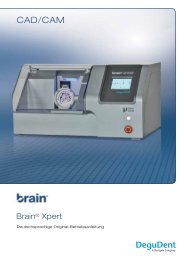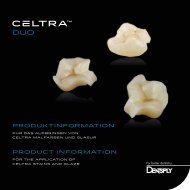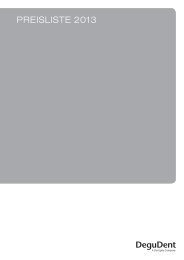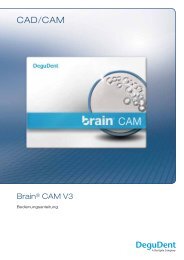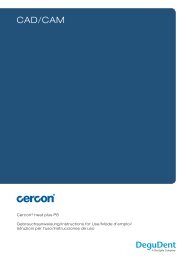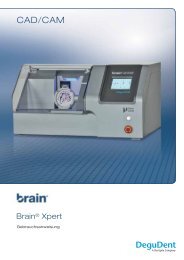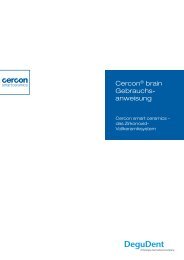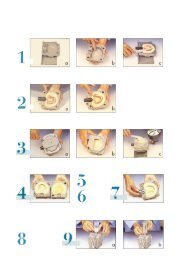Cercon art 3.2 Gebrauchsanweisung - DeguDent GmbH
Cercon art 3.2 Gebrauchsanweisung - DeguDent GmbH
Cercon art 3.2 Gebrauchsanweisung - DeguDent GmbH
Erfolgreiche ePaper selbst erstellen
Machen Sie aus Ihren PDF Publikationen ein blätterbares Flipbook mit unserer einzigartigen Google optimierten e-Paper Software.
6 Vorbereitende Maßnahmen<br />
6.2 Vorbereitung in <strong>Cercon</strong> ® <strong>art</strong><br />
6.2.1 Auswahl des Bedienermodus<br />
Nachdem der Rechner hochgefahren ist, sehen Sie drei<br />
Symbole.<br />
Für den Programmst<strong>art</strong> klicken Sie einmal auf das Icon<br />
neben <strong>Cercon</strong> <strong>art</strong>.<br />
Um die Interneteinwahl zu konfigurieren, Dateien zu<br />
kopieren oder zu löschen oder für Software-Updates<br />
wählen Sie das darunter liegende Icon für <strong>Cercon</strong> tools.<br />
Das dritte Icon neben Service ist der passwortgeschützte<br />
Zugang für unsere Servicetechniker.<br />
6.2.2 Der St<strong>art</strong>bildschirm <strong>3.2</strong><br />
Nachdem Sie das Icon für die Anwendung <strong>Cercon</strong> <strong>art</strong><br />
angeklickt haben, sehen Sie kurz den St<strong>art</strong>bildschirm,<br />
während das Programm geladen wird. Dieser Bildschirm<br />
zeigt Ihnen die Hauptversion der Software an.<br />
6.2.3 Neue oder bestehende Datei<br />
Im ersten Schritt wird entschieden, ob ein neuer Fall<br />
angelegt (linkes Icon) oder an einem bereits bestehenden<br />
weitergearbeitet werden soll (rechtes Icon).<br />
Grundsätzlich kann eine Auswahl auf zwei Arten<br />
vorgenommen werden:<br />
1. Je einmaliges Anklicken von Auswahl-Icon und<br />
Vorwärtspfeil unten rechts<br />
2. Doppelklick auf das Auswahl-Icon<br />
18